目录

对于很多刚刚接触linux的朋友来说,如何设置linux系统的IP地址,作为第一步,下面小编以centos系统为例,给大家演示如何给centos设置IP地址,如何修改linux 系统IP地址?
查看IP地址
登陆连接centos系统,输入 ifconfig 可以查看到当前本机的IP地址信息,如下图: 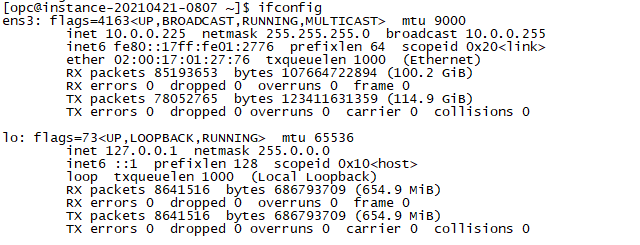
临时设置IP地址
如本机为例,上面查询IP为1.117,输入 ifconfig eth0 (默认是第一个网卡) 后面接IP地址, 网络掩码和 网关,如果不设置,就使用默认的掩码
再次查看IP就已经变成新的IP地址了
注意这种方法修改只是临时修改,重启网卡或服务器后又会还原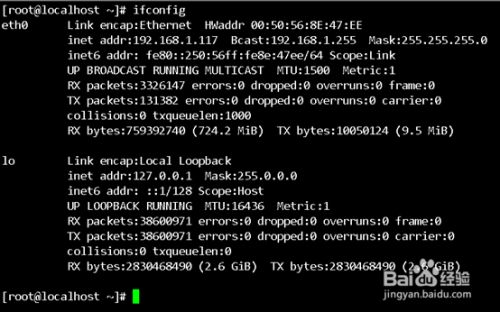
设置\修改IP地址
如果要让IP地址永久生效,需要编辑网卡配置文件
1.使用VI编辑器设置,如 vi /etc/sysconfig/network-scripts/ifcfg-eth0 
说明一下这个文件:
DEVICE=eth0 网卡对应的设备别名,如ifcfg-eth0第一块网卡
BOOTPROTO=static 网卡获得ip地址的方式,
Static(静态 ip地址)
dhcp(通过dhcp协议获取ip)
bootip通过bootp协议获得的ip地址
BROADCAST=192.168.0.255 子网广播地址
HWADDR=00:50:56:8E:47:EE 网卡物理地址
IPADDR=12.168.1.117 网卡IP地址
IPV6INIT=no 是否启用IPV6
IPV6_AUTOCONF=no
NETMASK=255.255.255.0 网卡对应网络掩码
NETWORK=192.168.1.0 网卡对应的网络地址
ONBOOT=yes 系统启动时是否设置此网络接口,设置为yes时,系统启动时激活此设备。默认设置为yes
至于后面的 TYPE 和UUID这个就不用管了,这网卡的类型
2.使用vi编辑器, 按 insert键插入,进入编辑模式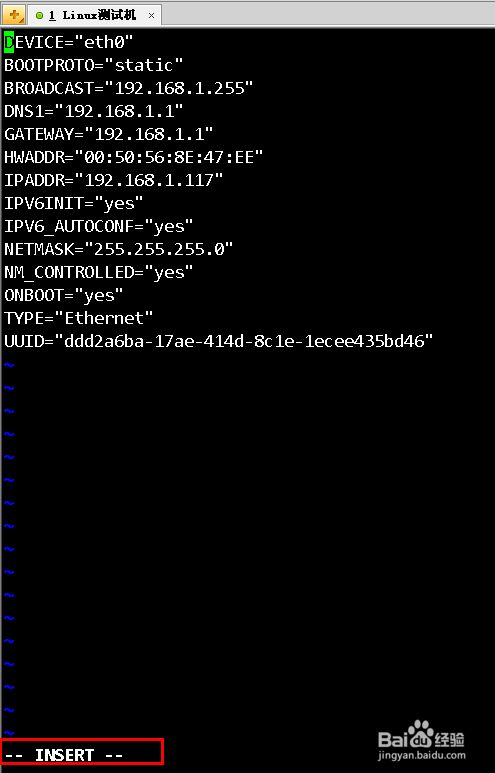
3.将光标移动到 IPADDR 设置部分,改成需要设置的IP地址,
如本例中改成 1.118. 按下esc 键。
输入 冒号:wq 保存退出
会提示 "/etc/sysconfig/network-scripts/ifcfg-eth0" 14L, 302C written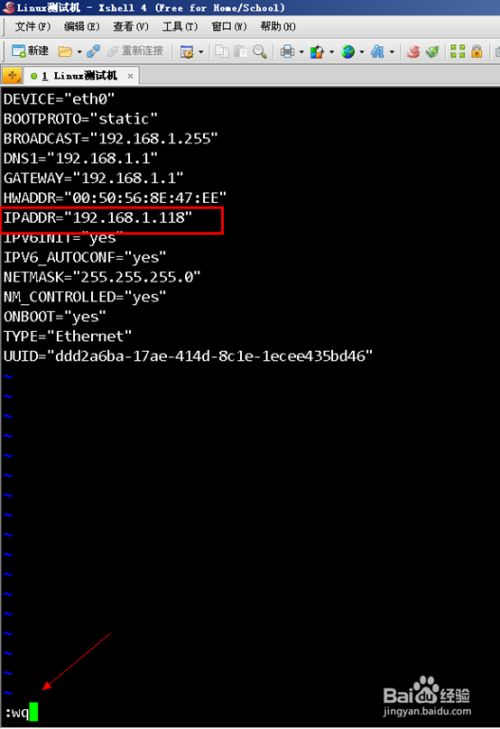
- 设置好之后,把网络服务重启一下,如下图2个命令均可以 service network restart
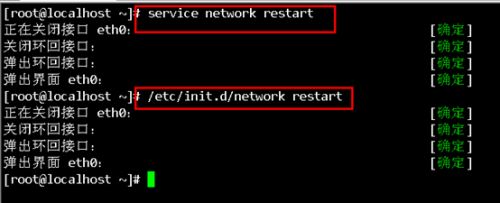
5.再次查看IP你会发现已经改成新的IP地址了。